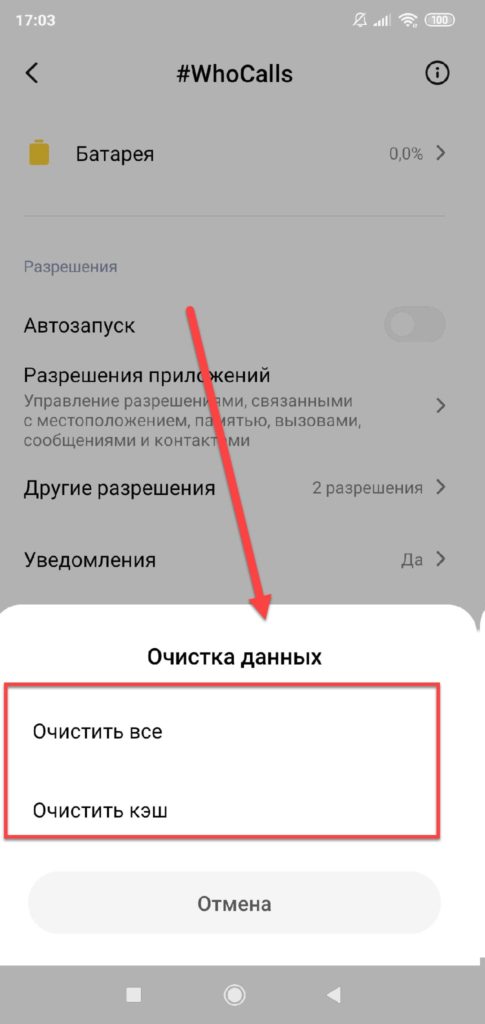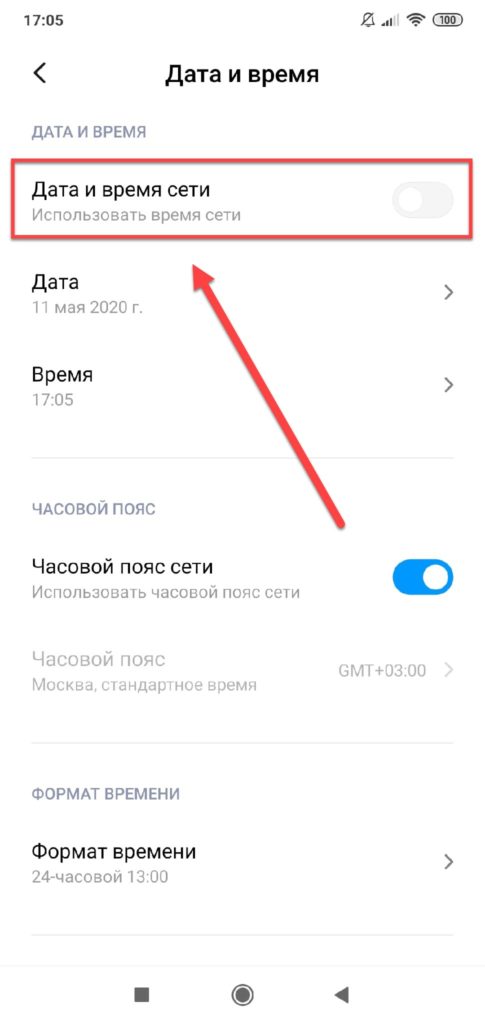Перестал работать навител на андроид

Навигатор от Navitel работает с офлайн-картами, их нужно покупать через меню или самостоятельно загружать с помощью компьютера. Что делать, если Навител не видит карты NM7, с чем может быть связана проблема и как ее избежать.
Предназначение и особенности навигатора Navitel
Навигатор Navitel – это платное приложение , которое можно установить на мобильный телефон или планшет. В магазинах продаются специальные устройства с лицензионным Навителом, возможностью обновления местности с помощью WiFi или компьютера.
Для работы используются офлайн-карты. Навигация не сможет загрузить местность самостоятельно, даже при подключении к интернету. Все данные берутся из памяти устройства. В Navitel встроены опции:
- поиск места по адресу, координатам;
- точки POI;
- опция Speedcam, в которой встроены оповещения о дорожных событиях, лежачих полицейских, стационарных камерах;
- отображение погоды, пробок на дороге;
- голосовое сопровождение во время следования по маршруту;
- автоматическое включение ночного и дневного режима;
- построение маршрутов с учетом заторов, ремонтных работ, типа покрытия;
- выбор транспорта в меню;
- запись треков во время езды по неизвестным маршрутам;
- просмотр количества используемых спутников;
- датчики с показаниями высоты, средней скорости;
- встроенный чат для водителей.

Важно. Некоторые из перечисленных функций работаю только при подключении к интернету. Navitel использует датчик GPS, при плотной застройке или облачной погоде возможны неточности в определении местоположения.
Потенциальные проблемы навигатора
Обычно навигация стабильно работает на современных и устаревших устройствах. Проблемы могут возникнуть в случае использования взломанной версии или при загрузке атласов с ошибками. Если Навител не видит спутники, проверьте, включен ли датчик GPS, перезагрузите телефон и выйдите на открытую местность.

Важно. При холодном запуске обнаружение спутников может занимать до 10-15 минут. Ускорить процесс не получится, нужно просто подождать.
Проблемы могут возникнуть после обновления программного обеспечения. Из-за неправильной установки новой версии в навигаторе могут возникнуть ошибки:
- неверное отображение местности;
- отключение обозначений с файла Speedcam;
- ошибка во время чтения атласа.
Важно. Если навигатор перестал работать, попробуйте разобраться в проблеме и устранить ее. Обычно ошибка связана с неверно подобранными картами, устаревшей версией ПО, или лицензией.
Проблема 1: Не видит карты NM7
При использовании навигации могут возникнуть ошибки в следующем случае:
- неверно подобрано расширение атласа;
- истекла или сбилась лицензия (в моем случае проблема была решена заменой лицензии!);
- Navitel не видит флешку;
- использование взломанных атласов из неизвестных источников.
Если на экране нет названия городов, улиц и номеров домов, проблема в отображении атласа. Попробуйте заново открыть карты через меню навигации, ошибка могла возникнуть во время загрузки приложения.

Причина 2: Не актуальна прошивка
Если навигатор не отображает местность, проверьте версию программного обеспечения. Сделать это можно во время запуска навигации. Нужная информация отображается в нижней части экрана.

От версии приложения зависит расширение атласа. Navitel поддерживает следующие форматы атласов:
- NM2 – в устаревших версиях Navitel от 3.2 до 5.1;
- NM3 – такой атлас прочитается навигацией со сборкой от 5.1 до 7.0;
- NM7 – такие атласы работают с версией от 7.0 и выше.
Важно. Если скачать атлас неподходящего формата, он не будет работать в навигаторе. Ошибка возникнет во время сканирования или на этапе поиска папки с картами. Учитывайте версию Navitel при загрузке данных.
Причина 3: На карту нет лицензии
Причиной ошибок во время отображения местности могут стать проблемы с лицензией. Для восстановления лицензии нужно перейти в меню и нажать на соответствующую кнопку.
Как восстановить лицензию:
1. Тапните по меню внизу слева.

2. Перейдите в «Мой Навител».

3. Обновите карты или скачайте обновления с помощью соответствующих кнопок.
4. Нажмите на кнопку «Восстановить».

5. Перезапустите приложение. Карты должны работать в обычном режиме.
Причина 4: Проблемы с картой памяти
Если телефон не видит карту памяти, Navitel не сможет отобразить загруженные карты. Для решения проблемы извлеките флешку из устройства и подключите ее заново. Если флеш-карта сломалась, придется скачать атласы Navitel во внутреннюю память или установить новую флешку.
Важно. Попробуйте перезапустить устройство. Отформатируйте карту памяти. Если она не работает, придется купить новую флешку.
Проблема 5: Несовместимость расширений
Частой проблемой при самостоятельной загрузке атласов является несовместимость расширений. Если при скачивании подобран неверный формат атласов, он не прочитается Навителом.
Проверьте версию Navitel. Карты формата NM7 читаются только современными сборками навигации. Для продолжения работы обновите версию приложения или скачайте карты подходящего расширения.

Важно. Обновить навигатор можно через официальный магазин в смартфоне или с помощью меню. Для загрузки новой версии требуется подключение к интернету.
Другие потенциальные проблемы
Какие еще проблемы могут возникнуть при работе с Navitel? Если приложение не переходит в ночной режим, кликните по кнопке в виде компаса, в открывшемся меню тапните по опции «Автоматически».

Если во время движения по маршруту навигация не переключается в 3D-режим, кликните по кнопке справа.

Перечисленные опции могут сбиваться во время обновлений или при случайном нажатии на кнопки во время использования Navitel.
Что делать, если Navitel не видит карты? Проверьте версию приложения, загрузите новые атласы, восстановите лицензию или вставьте другую карту памяти. Для исключения ошибок вовремя обновляйте приложение, используйте только лицензионную версию и загружайте карты с помощью меню.
Программа Навител Навигатор не видит карты
1. Неисправность или сбой карты памяти (в случае установки карт на внешнюю карту памяти).
2. Несовместимость формата карт с версией программы Навител Навигатор на вашем устройстве. Карты формата NM7 работают только с Навител Навигатор версии 9.1.0.0 и выше. (см.таблицу совместимости форматов карт с версиями программы).
3. Неверный размер и контрольная сумма файла карты (MD5). Проверить можно ЗДЕСЬ
4. Неправильно указан путь к картам. Проверяем: Главное меню -> Настройки -> Устройство -> Настройки папок -> Папка с картами и назначаем путь: . /NavitelContent/Maps (для официальных карт Навител). В случае установки неофициальных карт, читайте пункт «Установка официальных и неофициальных карт на устройство»

Любительский
Автолюбители рано или поздно едут в другие города на отдых, экскурсию, в гости или в командировку по работе и им на помощь приходит автонавигатор. Возвратившись домой, в родной город многие закидывают его в дальний ящик и не достают до следующей поездки. А ведь за это время версия программы и карт порядком устареет. Вот такая история была и со мной. Откопав купленный в далеком 2010 году автонавигатор JJ-CONNECT 2100WIDE, я обнаружил, что версия софта и карт очень устарела. Сегодня я расскажу, как реанимировать старый автомобильный навигатор на NAVITEL до актуального состояния.
Предисловие.
Для чего это вообще нужно делать, спросите вы? Для того, что строительство дорог не стоит на месте, появляются новые и закрываются старые, устанавливают новые знаки и светофоры, в следствие чего обновляются и карты для автонавигаторов. Новые карты не совместимы со старыми версиями программного обеспечения навигатора. А также новые версии NAVITEL (5.5; 7.0; 7.5) работают намного быстрее старых (3.2 и т.д).
Порядок обновления.
Для начала заходим на сайт navitel.ru и регистрируемся в правом верхнем углу. Для этого придумываем уникальное Имя и Пароль, а также указывает действующий адрес электронной почты, который понадобится для подтверждения регистрации. Также заполняем поля Страна и Город, помеченные звездочкой, они тоже являются обязательными.

Далее заходим в личный кабинет и выбираем Мои устройства.
Там регистрируем свой навигатор, указав лицензионный ключ. Его можно посмотреть в меню навигатора в разделе Информация - О программе или на загрузочном экране при включении навигатора. Нажимаем Доступные обновления.
Выбираем в текущем списке вашу модель навигатора и версию ПО. В моем случае модель и ПО написаны на задней крышке навигатора JJ-Connect 2100Wide, Windows CE 6.0.
Скачиваем прошивку для вашего устройства на жесткий диск. У меня это версия Navitel-5.5.1.107, у вас может быть другая. А также скачиваем актуальные карты под эту версию прошивки.
С помощью дата-кабеля подключаем навигатор к компьютеру.
Находим на компьютере место куда скачали файлы и разархивируем их в какую-либо папку.
Находим на навигаторе файл Navitel.exe или MobileNavigator.exe, который находится либо в папке Navitel, либо в MobileNavigator соответственно. Далее удаляем из этой папки (а лучше на всякий случай делаем резервную копию) все файлы, кроме NavitelAuto Activation Key.txt
Копируем в данную папку содержимое с новой программой, скачанной с сайта Навител.
Далее удаляем (или опять сначала делаем резервную копию, а потом удаляем) все содержимое карт из папки NavitelContent/Maps.
Если встроенной памяти хватает, копируем сюда новые карты. У меня встроенной памяти не хватило, поэтому я создал на флеш-карте папку NavitelContent/Maps и закачал карты на флешку.
На этом копирование закончено. Отключаем навигатор от компьютера и запускаем. Первое включение проходит дольше обычного, происходит индексация карт и выбор диктора для голосовых подсказок. Лицензионный ключ повторно вводить не нужно, потому что мы не удалили текстовый файл NavitelAuto Activation Key.txt.
Вот и все, мы успешно обновили старую версию 3.2.6.4914 на более актуальную и быструю в работе 5.5.1.109.


Navitel Navigator – уникальная и точная система навигации. Камеры наблюдения ГАИ (SPEEDCAM). Голосовые подсказки, оптимальные маршруты, пробки и объезды. Самая подробная карта России — включает в себя более 63 000 городов и полную дорожную сеть страны. 782 города России с подробными адресными планами и улично-дорожной сетью. Населенные пункты и транзитные маршруты по всем областям РФ. Огромная база полезных объектов POI (АЗС, ГИБДД, кафе, рестораны, мотели, гостиницы и т.д.). Navitel Навигатор позволяет использовать сторонние карты, созданные и обновляемые самими пользователями, в популярном картографическом редакторе GPSMapEdit.
ПРЕИМУЩЕСТВА
+ Для работы с программой и картами не нужен интернет: экономия в роуминге и независимость от качества связи в регионах.
+ Доступ к картам в любое время: карты загружаются в память устройства или на SD-карту.
ОСОБЕННОСТИ
+ Высокодетализированные карты.
+ Удобные виды поиска по карте.
+ Мгновенное построенное маршрутов любой сложности.
+ Неограниченное количество промежуточных точек по маршруту.
+ Оптимальные маршруты с учетом пробок.
+ Трехмерное отображение зданий и дорожных развязок.
+ Реалистичные 3D модели значимых объектов.
+ Обширная база POI (АЗС, магазины, аптеки, кафе и т.д.), SPEEDCAM.
+ Указатели движения по полосам.
+ Бесплатные обновления программы и карт.
+ Android 2-4.x.
БЕСПЛАТНЫЕ ОНЛАЙН-СЕРВИСЫ
+ Навител.Друзья
+ Навител.Пробки
+ Навител.События
+ Динамические POI
+ Навител.SMS
+ Навител.Погода
Установка
- Забрасываем apk на карту памяти (Чтобы установить любой .apk НЕ из Android Market, нужно в Настройки > Приложения > на пукте "Неизвестные источники" поставить галочку).
- С помощью любого файл менеджера (например ES проводник, в маркете можно скачать бесплатно) запускаем и ждем завершения установки.
- После первого запуска программа создаст на карте памяти папку Navitel/Content.
- В папку Navitel/Content/Maps можно копировать карты.
Порядок установки RePack:
1) Установить apk
2) Папку NavitelContent - скопировать на SDCard
3) В папку NavitelContent/Maps - копируем карты
4) В папку NavitelContent/Skins - копируем скины (по желанию)
5) В папку NavitelContent/Speedcams - копируем спидкамы (по желанию)
«Навител. Пробки» Бесплатный сервис. Все пользователи системы Навител Навигатор являются активными участниками определения дорожных заторов и свободных дорог. При включенном сервисе Пробки, данные о скорости передвижения автомобиля собираются и передаются в аналитический центр, где эти сведения обрабатываются и предоставляются пользователям программы в виде обозначенных на карте «пробок»*.
*Пробки.Навител отображаются только на картах, подготовленных ЗАО «ЦНТ».
Поиск — «найдётся ВСЁ»
Поиск по картам осуществляется по принципу «найдётся ВСЁ», с учётом различной специфики адресации (корпуса, строения, владения, двойная адресация и т.д.). Зная точный адрес, пользователи Навител Навигатор легко найдут его на карте города, а предсказательная система поиска (принцип T9) позволит ещё быстрее и удобнее набирать название улиц и городов на телефонной клавиатуре.
Маршруты
Одной из главных функций навигационной системы является построение маршрутов для движения по городу и вне города. В программе Навител Навигатор реализован гибкий алгоритм построения маршрутов, позволяющий пользователю строить маршруты с учетом собственных предпочтений.
«SPEEDCAM»
Не секрет, что на наиболее опасных участках дорог все чаще устанавливаются системы контроля скорости (SPEEDCAM). Для того, чтобы вовремя предупредить водителя о приближении к опасному участку, мы разработали систему заблаговременных оповещений. Благодаря этой технологии, водитель заранее получит информацию о приближении к опасному участку и сможет вовремя снизить скорость движения. База данных точек SPEEDCAM постоянно обновляется и дополняется. Над ней работают, как профессиональные картографы, так и сами пользователи. Информация об опасных местах (железнодорожные переезды, радары, «лежачие полицейские»)
«Навител.SMS»
Бесплатный сервис. Этот сервис позволяет отправлять SMS с координатами вашего местоположения. Получатель SMS может посмотреть место на карте с координатами, переданными в SMS, и проложить к нему маршрут.
«Навител.События»
Новый бесплатный интерактивный сервис, позволяющий пользователям отмечать и видеть на карте навигационного устройства отметки других пользователей о различных событиях следующих типов: ДТП, аварии, дорожные работы, камеры слежения за скоростью и другие предупреждения.
«Динамические POI»
С помощью сервиса динамических POI Вы сможете узнать актуальные цены на бензин на заправках, расписание сеансов в кинотеатрах, подробные данные о ресторанах и кафе, с указанием спецпредложений и телефонов для брони столиков и многое другое.
Доступны различные виды поиска по карте:
• Ближайших объектов в заданном радиусе.
• Населённых пунктов и объектов внутри населённых пунктов (по типу и названию).
• По адресу.
• ПО точкам интереса (POI)
• По путевым точкам.
• По последним найденным объектам.
• По перекресткам.
Компания NAVITEL выпустила новую версию программы Навител Навигатор 11 на базе операционной системы Android.

Мы позаботились не только о внешнем виде, но и, благодаря усилиям разработчиков, провели масштабное обновление функционала программы, сделав его еще удобнее, понятнее и современнее. Вместе с тем Навител Навигатор сохранил все главные качества платформы: точную офлайн-навигацию, актуальные онлайн-сервисы, регулярно обновляемую базу дорожных камер и предупреждений.

Ультрасовременный дизайн
Обновленный дизайн интерфейса сделал программу более удобной и функциональной. Мы учли все пожелания пользователей и провели сотни часов тестирования обновленной программы, благодаря чему устранили все недочеты приложения, приблизив Навител Навигатор 11 к идеалу.
Для максимального комфорта в главное меню были выведены наиболее часто используемые параметры, которые стали находиться в центре внимания. Теперь пользователи за считанные секунды смогут настроить звук, обновить/отобразить данные о текущей ситуации на дороге, просмотреть сохраненные поездки и маршруты. Сюда же была перенесена кнопка «Выход», которая стала последним пунктом главного меню. Так же из программы можно выйти, просто дважды нажав кнопку «Назад» на экране смартфона. В главное меню также выведен раздел «Карты», в котором собрано всё, что связано с навигационными картами: списки загруженных карт, информация об обновлениях и покупках.

В новом релизе мы отказались от верхней строки меню. Такой подход позволил упростить использование смартфона при активном окне Навител Навигатор 11. Ранее в верхней части окна программы отображались звуковые настройки, уведомления сервисов и компас. Благодаря обновлению, пользователям будет доступна информация верхнего бара устройства: состояние заряда батареи, уведомления о пропущенных звонках и сообщениях, качество Интернет-соединения и телефонного сигнала. Для удобства и быстроты текстового поиска старая раскладка клавиатуры была заменена на стандартную.

Голосовой поиск* и звуковое сопровождение
Также в 11-й версии Навител Навигатор стала доступна одна из долгожданных функций — голосовой поиск. Доступ к поиску реализован в виде строки на главном экране программы — над картой местности. Теперь пользователи смогут найти нужный адрес еще быстрее, не заходя в главное меню и не отвлекаясь от просмотра карты. Вместе с тем компания NAVITEL® уделяет большое внимание безопасности, поэтому рекомендует использовать поиск только при полной остановке автомобиля.
*Голосовой поиск доступен при наличии установленного сервиса распознавания голоса.

Обновление коснулось и звуковых подсказок о предстоящих маневрах на маршруте, предупреждениях о камерах и дорожных событиях, которые теперь будут активны даже при свернутом окне приложения. Такой апгрейд позволит пользоваться голосовыми подсказками Навител Навигатор в том числе при заблокированном экране, экономя заряд батареи устройства.

Удобный поиск «точек интереса»
Часто в дороге возникает необходимость поесть, заправится, найти отель, магазин или больницу, и теперь искать их на карте стало еще удобнее. Все POI разделены на категории и вынесены под поисковую строку интуитивно понятными пиктограммами. Например, при выборе раздела «Развлечения», появится выпадающий список с подкатегориями: «Кинотеатры», «Театры», «Зоопарки», «Бары/Ночные клубы», «Казино», «Боулинги», «Цирки», парки и сады.
Также в поисковике «точек интереса» появилась категория «Транспорт», которая поможет быстро найти аэропорты, станции метро, железнодорожные станции и порты. Бонусом пользователям будет доступен список ближайших остановок наземного общественного транспорта с расстоянием до них. Обновилась и категория «Парковка», которая не только отобразит все ближайшие парковки с указанием расстояния, но и даст возможность найти стоянку для грузовиков или кемпинг.
Обширная база данных POI и гибкость настройки инфраструктуры поиска позволяет удовлетворить все потребности пользователей. Для отображения дополнительных сведений на карте вы можете сохранить понравившиеся точки POI нажатием на флажок, с самостоятельным выбором необходимой категории точки интереса и добавлением описания.
Проекция на лобовое стекло*
Еще одно оригинальное обновление, добавляющее дополнительное удобство для пользователей, – индикация на лобовом стекле (Head-Up Display), которая превращает ваше устройство в проекционный дисплей. HUD-технология позволяет выводить на лобовое стекло автомобиля информацию о текущей скорости автомобиля, ограничения по скоростному режиму на данном участке дороги, предстоящем маневре и расчетном времени прибытия на конечную точку маршрута.

* опция доступна за отдельную плату
Руководство пользователя
что такое навител
Это программа навигации для смартфонов и устройств навигации, с автономными картами, для доступа к которым не нужен доступ в интернет.
Нужные карты загружаются в устройство и доступны в любое время в любом месте.
Здесь решаем возможные проблемы, которые могут возникнуть.
Обычно это проблемы с установкой карт и переход с одной версии на другую.
Некоторые проблемы и их решения приведу сразу :
как в навителе обновить карты
Иногда пользователи устанавливают навител и карты, всё работает нормально,
но потом возникает необходимость добавить карту, скачивают, закидывают в папку с картами, а она, (докачанная карта) не отображается.
Это происходит потому, что карты уже проиндексированны и новую карту навител не видит.
Чтобы навител увидел докачанную карту, нужно заново проиндексировать все карты.
Для этого, нужно удалить файл index.XXX.nti, (где XXX три любых цифры), в папке с картами (Maps),
удалять при выключенном навителе, любым файлменеджером, или через шнур с компа.
Карты оставить. Удалить только файл индекс.
Потом запустить навител и карты проиндексируются заново.
Следущая проблема, возникает обычно при переходе с версии 9.6 на версию 9.7
Нужно обязательно полностью удалить прежнюю версию навитела, вместе с папками NavitelContent в памяти устройства и SD карты
Если не скачиваются или не устанавливаются карты
Если не устанавливаются карты и при первом запуске запрашивает, но не скачивает.
Потестил на старенькой мобилке Sony, и видимо от её старости, не установилась полная версия навитела, пришлось ставить версию normal.
При первом запуске вышло окошко с запросом :
Возвращаемся в предыдущее окошко и нажимаем выход из программы.
Перезагрузить телефон, смарт, планшет.
Далее, есть два варианта:
1. Запустить навител и попробовать закачать карты, должно появиться такое меню :
Выбрать страну и установить нужную карту.
2. Если не появилось меню, то закрываем навител и копируем скачанные отдельно карты в папку,
где должны сохраняться карты, в моём случае, это : SD-картаNavitelContentMaps
Запустить навител и он проиндексирует карты. У меня так по крайней мере прошло.
Ещё можно добавить альтернативные карты. Я так сделал, поместив папку с такими старыми, но подробными картами очень старой версии NM2,
поместил в папку NavitelContentMaps и в настройках, другие карты выбрал эту папку, нажав на значёк глобуса справа от нужной папки:
Переключаться между картами можно там же, в Настройки -> Другие карты.
Итог:
Если изначально не идёт загрузка, или установка карт, нужно просто выйти из программы Навител, перезагрузить устройство и попытаться выполнить все шаги по установке, или скачиванию заново.
При указании проблемы,
пишите версию навитела, которую устанавливали,
модель устройства и желательно версию андроид,
и наиболее подробнее суть проблемы, что делали и какое препятствие возникло.
В приложении произошла ошибка на Андроиде
При работе со смартфоном на базе операционной системы Android нередко возникают проблемы, как глобальные, так и довольно мелкие, но любое отклонение от нормальной и стабильной работы вызывает недоумение и раздражительность у пользователей. И одной из таких раздражительных проблем является ошибка с оповещением «В приложении произошла ошибка на Андроиде». Почему она появилась? Как ее устранить? Появится ли после перезагрузки устройства? Эти и многие другие вопросы волнуют пользователей, поэтому, если вы читаете этот материал и надеетесь решить проблему, читайте статью до конца!
Основные причины появления ошибки и решения
Так как проблема может появиться при запуске конкретного приложения, скорее всего, причина именно в нем, но зачастую это проявляется и в других продуктах на платформе Android, поэтому пользователь не сразу может определить причину. В большинстве случаев ошибка вызвана каким-то системным сбоем, хотя в редких исключениях возможна и аппаратная проблема. Прежде всего рекомендуем вам перезагрузить устройство. Если это не помогает, то переходите к нашим советам.
А вообще основные причины зачастую бывают такими:
- Вирусы на телефоне;
- Телефон слишком загружен (не хватает памяти на жестком диске или ОЗУ);
- Старая версия приложения, где возникает ошибка;
- Установлены неоригинальные версии программ;
- Проблема появляется из-за «Контактов».
И это не весь список возможных причин, а лишь часть из них, но мы рассмотрели все возможные варианты решения данной проблемы.
Очистка кэша и данных в приложении
Как правило, уведомление «В приложении произошла ошибка» может появляться из-за сбоя в работе программы или поврежденных файлов, неудачного обновления. Для начала рекомендуется очистить кэш этого приложения. Делается это следующим образом:
- Откройте «Настройки» своего телефона и перейдите в «Приложения»;
![]()
![]()
- В списке найдите программу, при работе с которой появлялась ошибка;
![]()
- Нажмите по названию приложения и внизу кликните по вкладке «Очистить»;
![]()
- Сначала очищаете кэш, а после этого и все остальное, как показано на скриншоте;
![]()
- Обязательно перезагрузите свой смартфон и проверьте работоспособность программы.
Если проблема наблюдается в нескольких играх или программах, службах Android, очищайте каждое и проверяйте корректность работы. В большинстве случаев именно этот метод помогает избавиться от уведомления.
Обновление приложения
Не помогла очистка? В этом случае нужно проверить, нет ли обновлений для данного продукта. Вполне возможно, что ошибка появляется из-за «кривой» обновы или найденного бага, проявляющего себя вот таким образом. Обновления можно посмотреть в Google Play, зайдя в данный сервис и кликнув по вкладке «Мои приложения».

Если же апдейтов нет, но ошибка все равно появляется, переходите к следующему пункту.
Удаление приложения/переустановка
Попробуйте удалить программу, в которой возникает проблема и загрузите ее снова в свой смартфон. Если вы ранее скачивали файл со сторонних файлов, рекомендуем вам в дальнейшем качать только с Google Play или проверенных сервисов, например, trashbox, где выкладываются все версии каждого приложения без вирусов и прочих «неожиданностей».
Если же установленная программа на вашем смартфоне ранее была загружена из официального сервиса Play Маркет, то попробуйте скачать теперь со стороннего сайта. Можно даже попытаться скачать другой версии, чтобы исключить вероятность появления ошибки из-за некорректного обновления. Только вам необходимо будет сначала разрешить установку из неизвестных источников. Об этом у нас на сайте есть отдельная статья, где все подробно описано.
Используем альтернативные варианты
Если у вас при запуске какой-то программы появляется уведомление с текстом «В приложении произошла ошибка» на Android, и даже если вы переустанавливаете этот продукт с других источников, ничего не меняется, можно попробовать поискать альтернативные варианты. Например, это проигрыватель. В Play Маркете можно найти большое количество других приложений из этой же категории. Если вы не знаете, какую альтернативу использовать, напишите в комментариях, где именно у вас возникает данная проблема, и мы поможем вам подобрать другие приложения, которые будут корректно работать.
Отключение автоматической синхронизации времени и даты
Как ни странно, но проблема иногда может появляться из-за автоматической синхронизации времени и даты на вашем смартфоне. Это случается крайне редко, но исключать данный фактор нельзя. Решается все в несколько кликов:
- Зайдите в «Настройки» своего гаджета и перейдите в «Расширенные настройки»;
![]()
- Здесь найдите пункт «Дата и время» и отключите пункт «Дата и время сети», чтобы синхронизация по интернету была выключена;
![]()
![]()
- Не забудьте настроить время, если оно не установилось автоматически.
Теперь перезагрузите свой смартфон и зайдите в то приложение, где появлялась ошибка. Перезагрузка обязательна!
Проверка на наличие вирусов
К сожалению, зачастую проблема заключается в том, что у вас в системе находятся вирусы, часть из которых могут вызывать такие ошибки при запуске определенных приложений или сразу всех. Мы рекомендуем вам перевести устройство в безопасный режим и попробовать запустить программу, которая ранее вызывала проблемы. Если в безопасном режиме все работает без ошибок, значит, проблема точно в наличие вредоносных оболочек в вашем телефоне.
Также рекомендуем вам установить антивирусное программное обеспечение, например, от Kaspersky или Dr.Web, которые отлично справляются с поиском вредоносных программ и регулярно обновляются. По поиску вирусов на Андроиде и полному удалению их из системы рекомендуем вам почитать нашу отдельную статью, где описаны все рекомендации и советы от профессиональных пользователей.
Отключаем лишние программы и процессы
Еще одна возможная проблема – это конфликт запущенных приложений на вашем Андроиде. Например, если у вас запущен проигрыватель, и вы пытаетесь запустить редактор фотографий, возникает ошибка, попробуйте закрыть все приложения на телефоне и запустить только тот вариант, где возникала проблема. Если ошибки не появится, скорее всего, проблема в конфликте двух программ.
В этом случае нужно будет вспомнить, что вы запускали ранее или пробовать открывать все приложения подряд с тем продуктом, где возникает ошибка. Как только она появится повторно – смотрите, что запустили до этого, и удаляйте или обновите через Play Маркет.
Старая версия Android
Если у вас версия Android ниже 5.0, и вы пытаетесь установить приложение, которое адаптировано под новые версии Андроида, вполне вероятно появление такой ошибки, так как программы рассчитаны на более новую оболочку, в которой используются совершенно другие алгоритмы и технологии. В этом случае у вас есть 2 варианта:
- Смириться с этим и попытаться найти альтернативу (маловероятно);
- Приобрести новый телефон, где будет установлена одна из последних версий Android.
Проверяем, удаляли ли системные приложения
Вспомните, не удаляли ли вы со своего смартфона программы, которые относятся к стандартным в операционной системе Android? Да, стандартными средствами это не сделаешь, однако есть программы, позволяющие удалять любые системные службы и программы, в результате чего корректная и стабильная работа Андроида может быть нарушена.
И если вы действительно что-то удаляли, нужно будет восстанавливать их, загружая через специальные библиотеки или же делать полный сброс настроек, о чем описано ниже.
Сброс до заводских настроек
Последний и самый крайний вариант – это удалить все настройки на своем телефоне, сбросив к заводским. При этом у вас с телефона все удалится, поэтому нужно заранее сделать полную копию данных, например, все важные данные сбросить на компьютер или облачные хранилища, перенести информацию о контактах на SIM-карту или внешний носитель, скопировать сообщения, фотографии и прочую информацию.
У нас на сайте есть отдельная статья о том, как сбросить телефон Андроид до заводских настроек, где подробно описан весь процесс и даны рекомендации по дальнейшей настройке телефона. Помните, что это самый крайний случай, и переходить к этому пункту нужно, если все описанные выше рекомендации вам не помогли. В 99% случаев сброс помогает избавиться от всех проблем, особенно, если у вас были вирусы на телефоне.
Вариантов решения проблемы много, и все зависит от конкретного случая. Данная инструкция является универсальной и предназначена практически для всех версий Android, однако, если у вас есть другое решение, которое вам помогло – будем вам признательны, если вы об этом напишите в комментариях, и мы обязательно дополним свой материал.
Настройка оборудования
Блог о модемах, роутерах и gpon ont терминалах.

В приложении Android произошла ошибка — Что делать?!
В основе мобильной операционной системы Android лежит другая, надёжная и безопасная система — Linux. Но даже этот факт, к сожалению, не гарантирует идеальной работы. Одним из ярких примеров сбоев в функционировании системы является системное сообщение «В приложении произошла ошибка» (в англоязычном варианте «The process has stopped»), после чего программа просто вылетает и приходится её заново запускать.
Причин появления такой проблемы может быть несколько — тут возможным виновником может быть как мобильное устройство, его аппаратная или программная составляющие, так и приложение, в котором появляется ошибка, а уже от этого зависит и способ её устранения.
Для начала стоит просто перезагрузить свой гаджет. Возможно сбой разовый и после перезагрузки Андроида он исчезнет.
Так же обязательно проверьте есть ли свободное место в памяти телефона или планшета. К этому очень чувствительны многие программы и особенно игры. У меня такое случалось с клиентом YouTube, Вконтакте и Navitel.
Ещё стоит посетить официальную страницу этого приложения на Google Play Store.
1. Очистка данных
Если всё вышеописанное не помогает, то подойдём к решению более основательно. Давайте попробуем очистить кэш и временные данные. Для этого заходим в Настройки системы и выбираем раздел «Приложения»:
Открываем вкладку «Все», находим в списке программу, в которой выскакивают ошибки и нажимаем на неё, чтобы получить такое меню:
2. Переустановка софта
Когда очистка временных данных не помогает, можно попробовать переустановить программу. Для этого опять открываем Play Store, находим нужную утилиту и нажимаем кнопку «Удалить».
После этого перезагружаем свой планшет или смартфон и устанавливаем её заново. При этом способе удаляются ещё и предыдущие версии ПО, которые остаются после обновления и иногда могут вызывать конфликты.
3. Сброс к заводским настройкам
Этот вариант действий самый кардинальный, но пользоваться им приходится время от времени, когда ничего больше не помогает. Особенно часто к нему приходится прибегать если в Андроиде с сообщением «В приложении произошла ошибка» начинают массово вылетать системные компоненты типа сервисы Google Play, маркет, process.media, телефон, контакты, com.google.process.gapps и т.п.
Чтобы сделать «Factory Reset» на своём мобильном девайсе — зайдите в настройки и найдите раздел «Восстановление и сброс». Здесь будет пункт «Сброс настроек». Выбираем его и далее следуем указаниям мастера.
Этой операцией обычно исправляются ошибки в самой операционной системе Андроид из-за которых могут возникать сбои в работе установленного программного обеспечения.
Навигация по записям
Помогло? Посоветуйте друзьям!
В приложении Android произошла ошибка — Что делать?! : 23 комментария
У меня телефон HTC inspire 4g, я сделал «сброс настроек» после чего телефон при входе требует настройки и при 2 окошке нужна симка вот там вылетает, и всё заново,а если симка стоит, то вообще экран остаётся цвета фона и всё. До сброса всё работало.
HTC Sensation xe 715e v.4.0.3. Тел. нужен для работы звонилка,навигатор,фотокам.,блокнот ,остальную дребедень в помойку .Можно-ли поставить чистую прошивку без бекапа ,типо как win,остальное догрузить через пк?
Это можно сделать только если на Вашу модель есть подобная чистая прошивка. Иначе никак.
Читайте также: